急!零基础怎么剪辑音频?电脑小白看这篇就够了
- 来源: 金舟软件
- 作者:luoqiuyi
- 时间:2025-05-29 17:28:25

闪电音频剪辑软件
-
官方正版
-
纯净安全
-
软件评分:
 AI摘要
AI摘要
本文针对会议录音杂音、短视频BGM替换等常见音频处理需求,提供了从零基础到专业的四种解决方案:闪电音频剪辑软件适合新手快速上手,金舟音频大师支持多轨编辑和AI降噪,在线工具免安装即用,Adobe Audition满足专业精细编辑。无论职场办公还是自媒体创作,都能找到合适工具,轻松解决音频处理难题,提升效率。
摘要由平台通过智能技术生成“刚录制的会议录音有杂音怎么办?”“想给短视频换个BGM却不会处理音频!”无论是职场办公还是自媒体创作,音频处理已成为必备技能。别担心!本文提供4种从易到难的解决方案,包含一键式工具和专业软件教学,手把手带你从小白进阶剪辑达人!

一、闪电音频剪辑软件(零门槛首选)
推荐理由:30秒极速上手丨支持30+格式丨免费基础功能
操作指南:
1.点击金舟软件官网下载闪电音频剪辑软件,安装软件后打开→点击【添加文件】或直接将音频拖入窗口
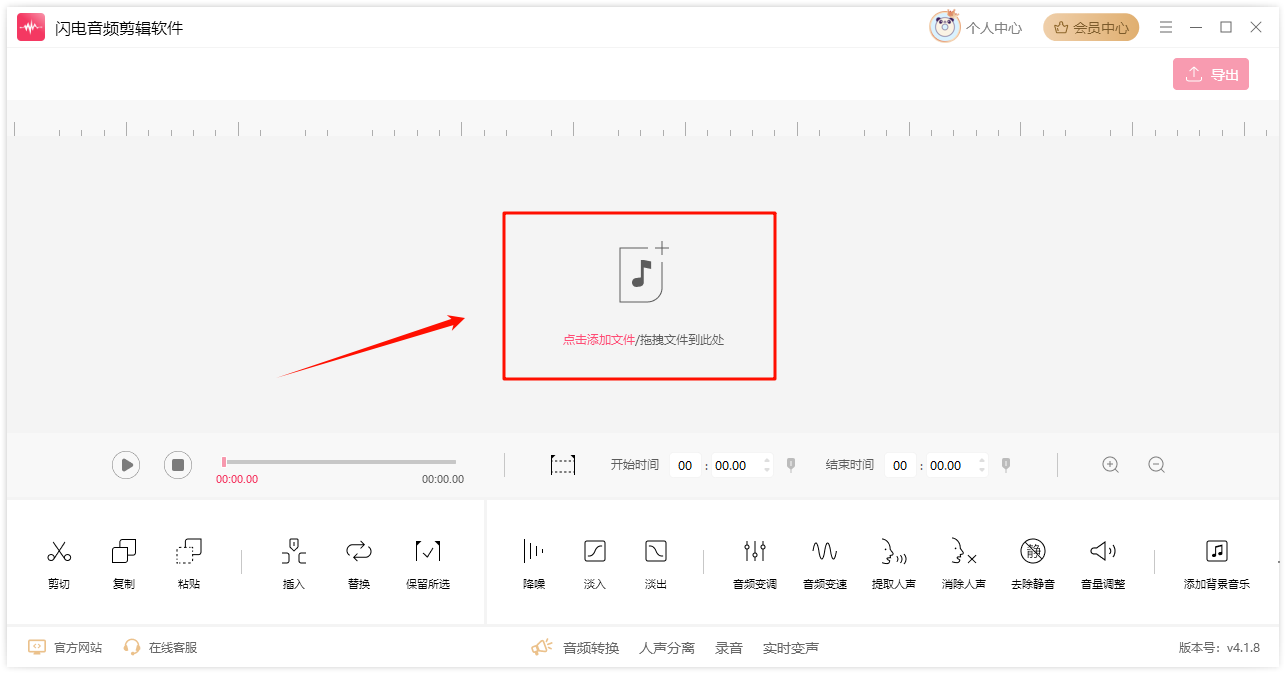
2.拖动时间轴两侧红色游标→精准框选要保留的片段→点击【剪切】
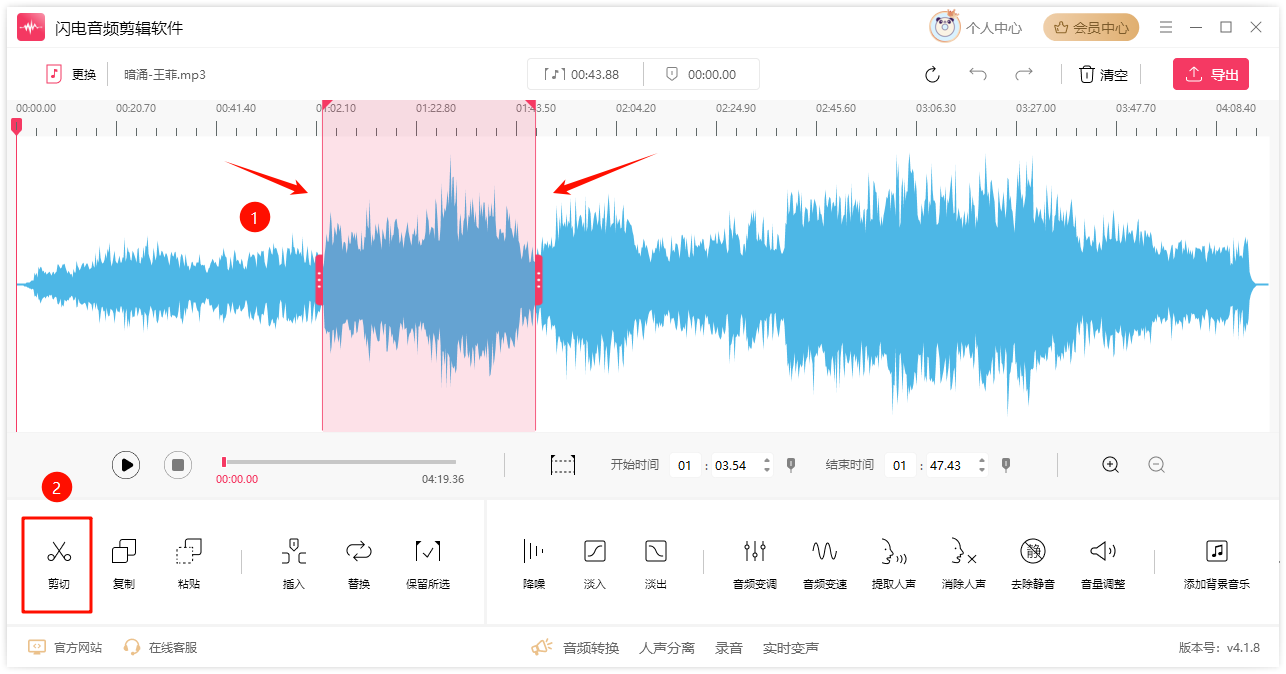
3.点击播放键试听效果→按Ctrl+Z可撤销操作
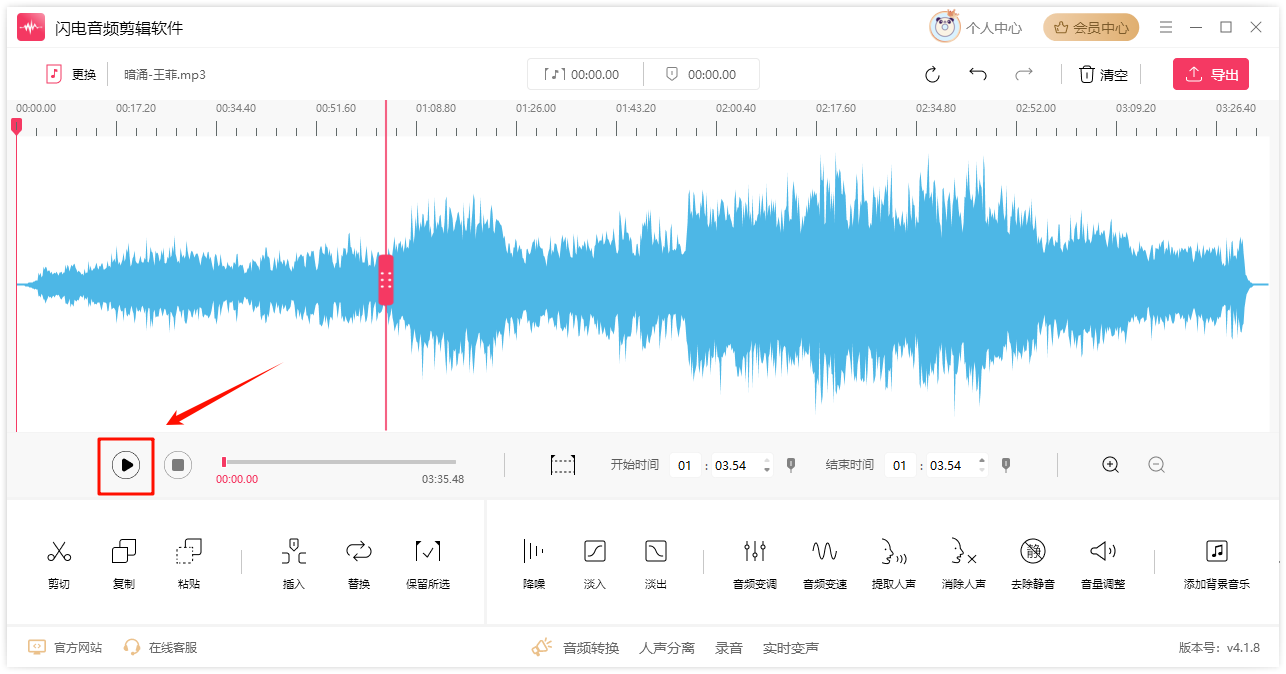
4.点击【导出】→调整设置→完成导出
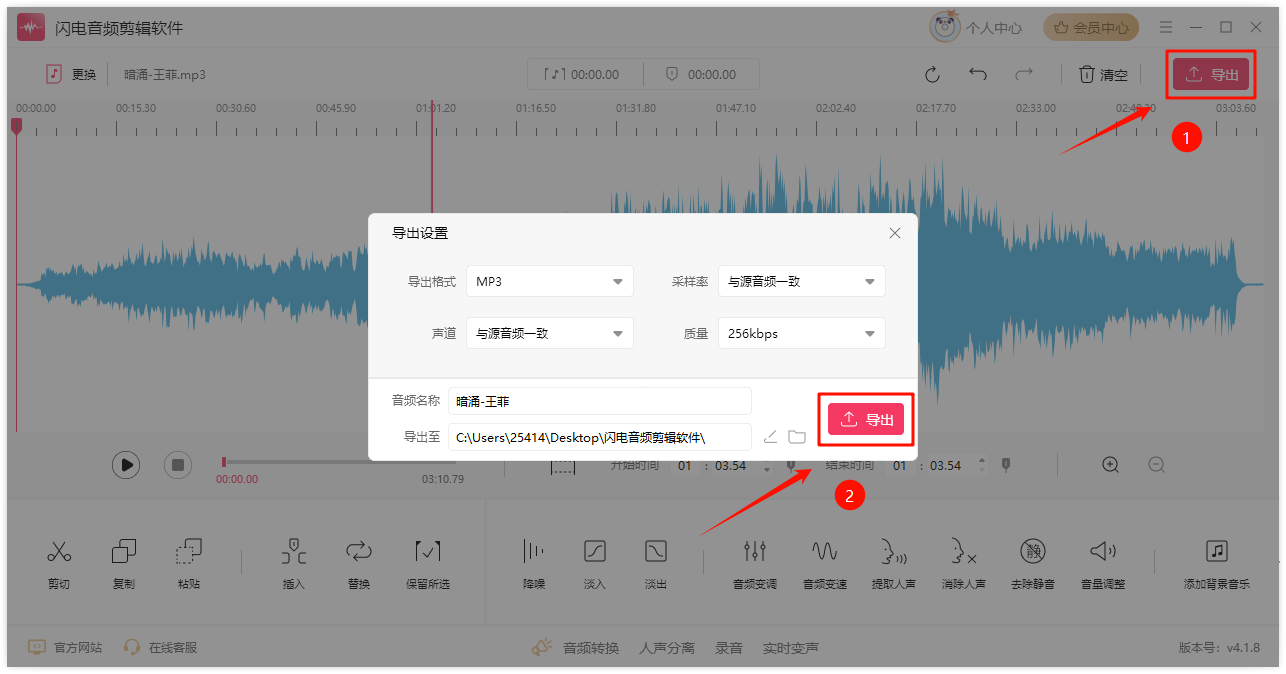
隐藏技巧:
双击滑块自动吸附到波形节点
右键片段可添加淡入淡出效果(0.5-3秒可调)
二、金舟音频大师(多轨剪辑利器)
推荐理由:专业级处理丨批量操作500+文件丨AI降噪黑科技
操作指南:
1.下载金舟音频大师→启动软件→点击【音频剪辑】
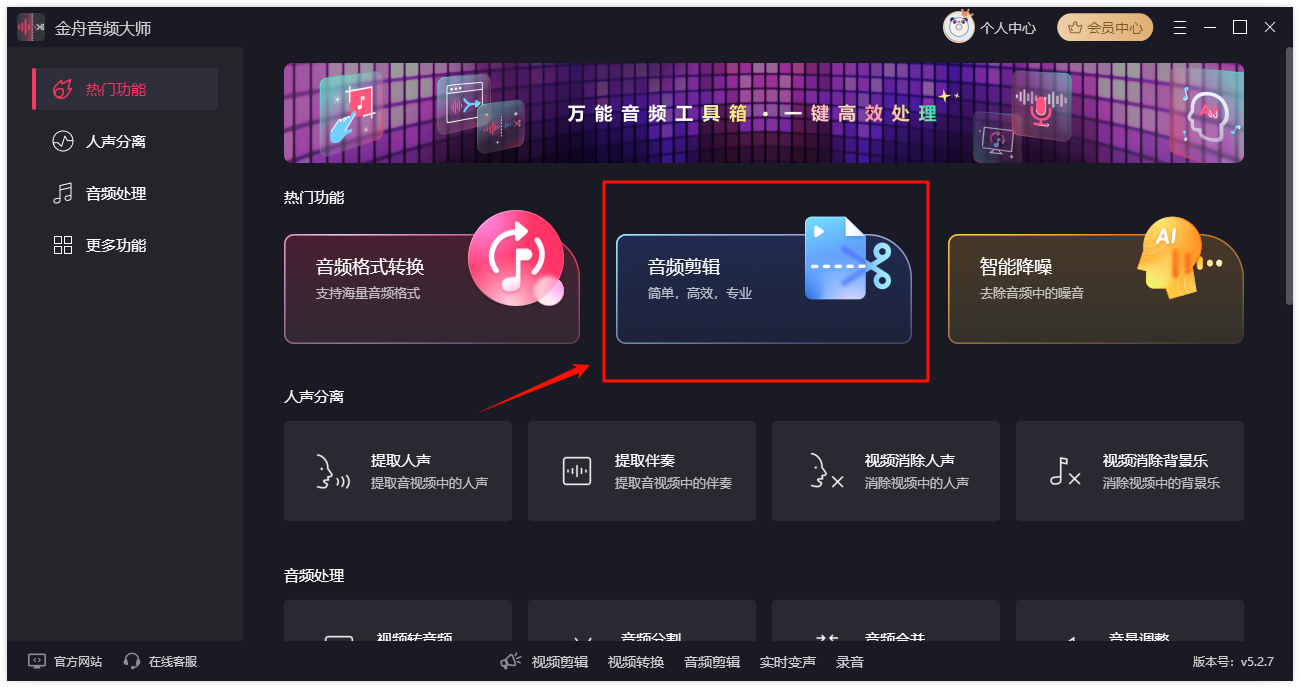
2.拖入需要处理的文件
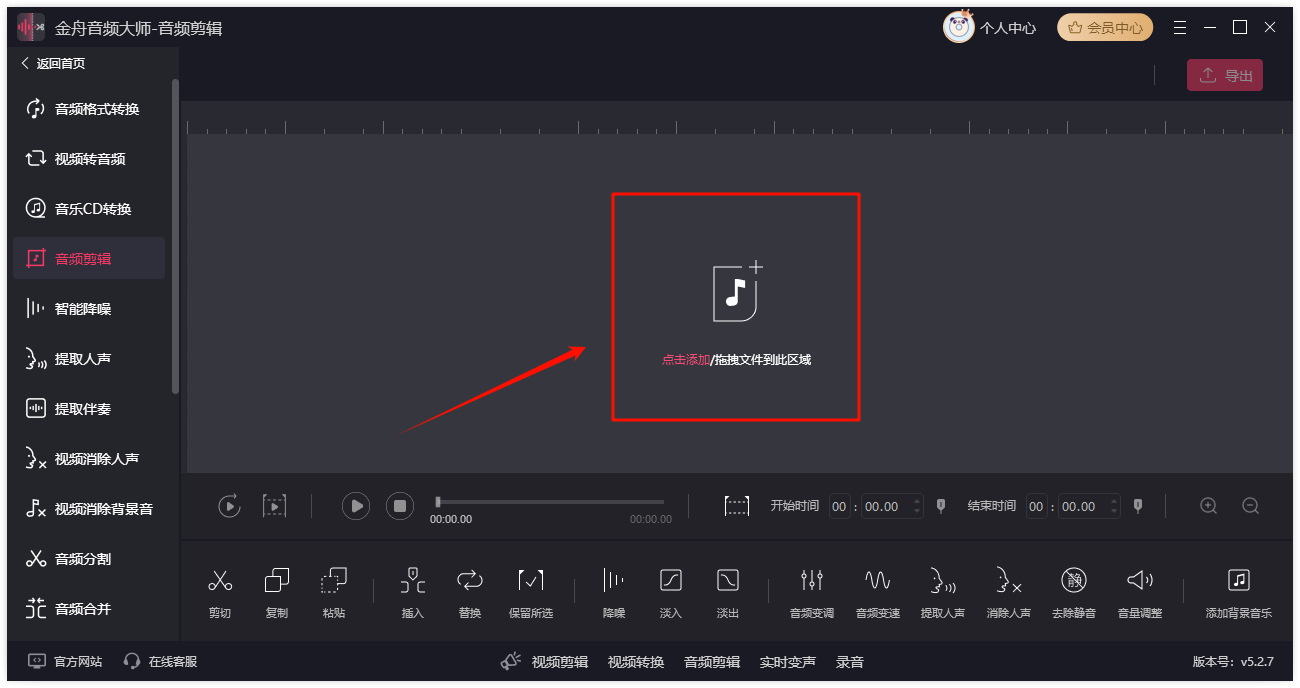
3.拖动红色时间轴标记起止点→点击【剪切】删除多余部分
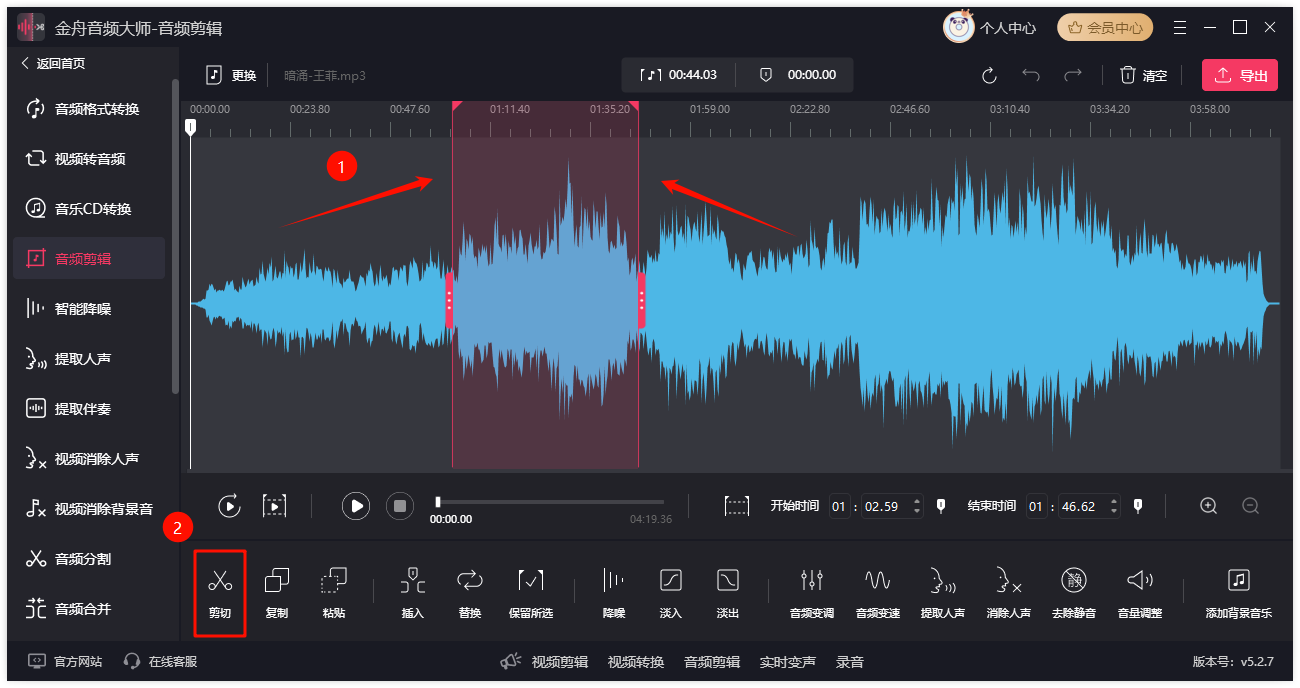
4.点击【导出】→设置参数→选择保存路径
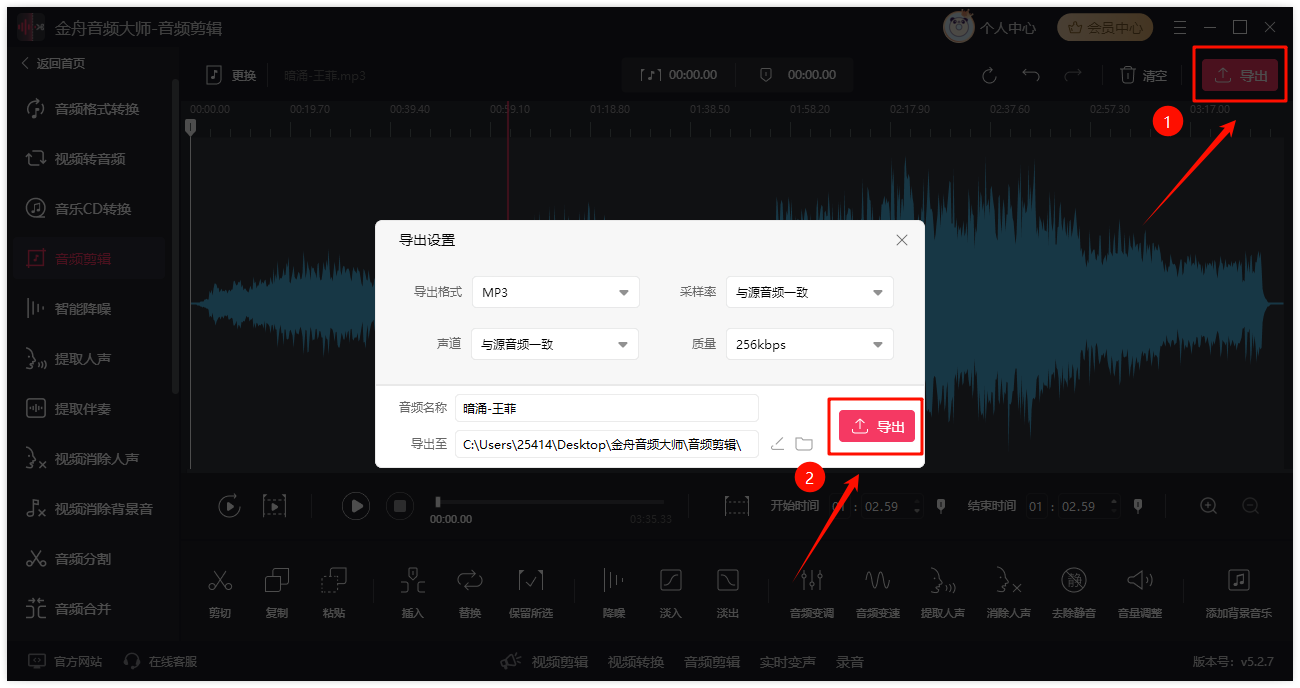
特色功能:
支持语音转文字自动生成字幕
多轨道混合编辑(BGM+人声同步调节)
三、在线音频剪辑工具(免安装神器)
推荐理由:打开浏览器就能用丨适合临时应急
操作指南:
1.访问Audio Cutter网站→点击【Open file】上传文件
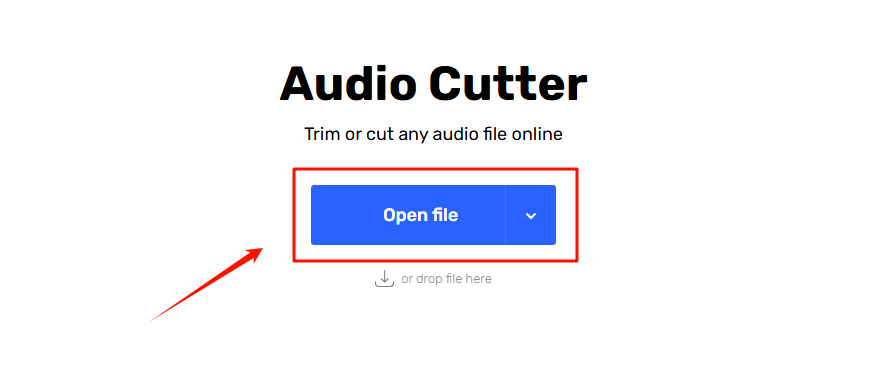
2.拖动界面两侧时间轴选取片段→点击【Trim/Cut】裁剪音频
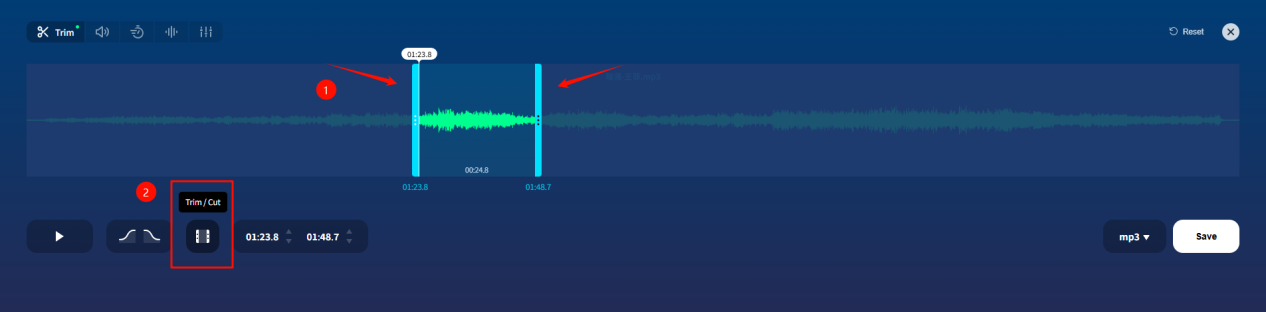
3.导出文件点击【Save】按钮就好了
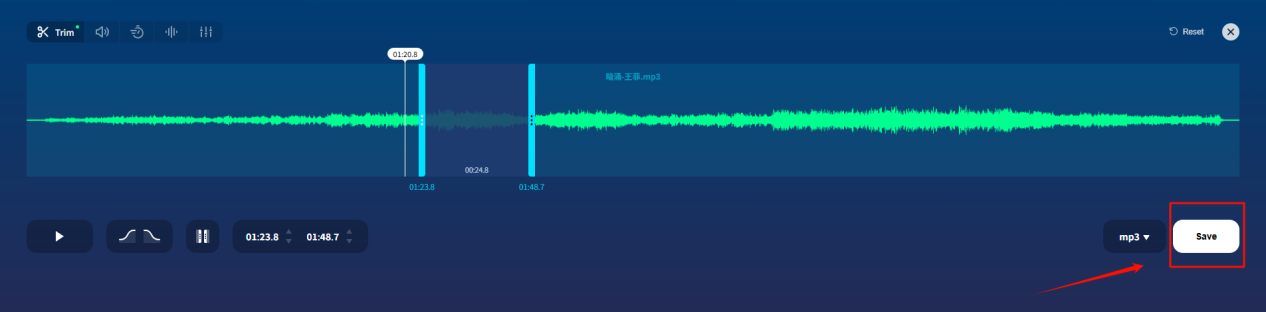
避坑提示:
敏感文件建议用本地软件处理
导出前关闭网页广告拦截插件
四、Adobe Audition(专业选手必备)
推荐理由:行业标准软件丨精细到毫秒级编辑
操作指南:
1.拖入音频:打开软件→直接将音频文件拖到界面中
2.一键处理:框选要处理的段→右键点击「效果」选【预设降噪/淡入淡出】
3.秒速导出:按Ctrl+E→选「MP3格式」→点【导出】

学习资源:
按F1调出官方教程面板
使用「匹配响度」功能统一多段音频音量
无论是制作教学视频的教师,还是处理会议录音的上班族,掌握这些音频处理技巧都能事半功倍。特别推荐大家优先体验闪电音频剪辑软件的一站式解决方案——无需安装多个软件,不占用系统资源,最重要的是完全免费使用基础功能!
如果你在音频处理过程中遇到任何难题,欢迎留言交流哦。下期想看什么办公技巧?记得告诉我们~
推荐阅读:
温馨提示:本文由金舟软件网站编辑出品转载请注明出处,违者必究(部分内容来源于网络,经作者整理后发布,如有侵权,请立刻联系我们处理)
 已复制链接~
已复制链接~







































































































































